需要 Data Reviewer 许可。
与编辑会话相似,Reviewer 会话允许您与数据交互;然而,在 Reviewer 会话中,您执行的是质量控制任务。当您启动 Reviewer 会话时,您能够检查您的数据并将记录写入 Reviewer 表中,然后与它们进行交互。Reviewer 会话停止后,您仍然可运行数据校验并进行可视化质量控制,但无法将信息写入 Reviewer 表中。
启动 Reviewer 会话时,系统会提示您选择工作空间,该工作空间是一个可包含您要检查的数据的地理数据库,或是一个仅包含 Reviewer 数据集信息的单独数据库,这取决于您的组织工作流。用户名是当前用户的 Windows 登录名。
- 启动 ArcMap。
- 在主菜单上,单击自定义 > 工具条 > Data Reviewer。
- 在 Data Reviewer 工具条上单击检查器会话管理器按钮
 。
。
将弹出检查器会话管理器 对话框。
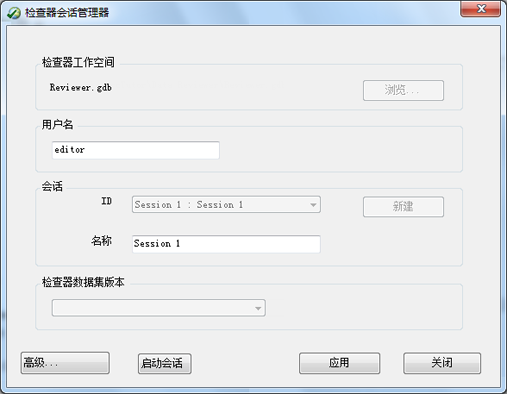
- 在“Reviewer 工作空间”区域中单击浏览。
将弹出 Reviewer 工作空间对话框。
- 导航至包含 Reviewer 数据集的数据库。
- 创建新会话,或通过以下一种操作选择现有的会话:
启动新会话
单击新建。如有必要,在名称文本框中输入与当前 Reviewer 会话相对应的名称。必要时可单击 Reviewer 数据集版本下拉箭头并选择要用于会话的版本。
启动现有会话
单击 ID 下拉箭头并选择要启动的会话。
如果您使用企业数据库或 SQL Express 数据库,则与会话相关联的版本将会在 Reviewer 数据集版本下拉菜单中显示。
- 单击启动会话。
按钮名称更改为结束会话。
- 单击关闭。